edge浏览器设置安全等级的方法
时间:2024-01-12 10:48:57作者:极光下载站人气:271
edge浏览器是一款备受欢迎的浏览器,在当前看来该浏览器提供给大家十分便利的服务,当你在使用该浏览器的时候,担心有其他网站会跟踪你访问的网页的相关信息,那么我们就可以将该浏览器的安全等级进行提高一下,在该浏览器中提供了三种安全等级选项来防止网站跟踪,你可以直接进入到隐私、搜索和服务的页面中进行安全等级的修改设置,下方是关于如何使用edge浏览器修改安全等级的具体操作方法,如果你需要的情况下可以看看方法教程,希望小编的方法教程对大家有所帮助。
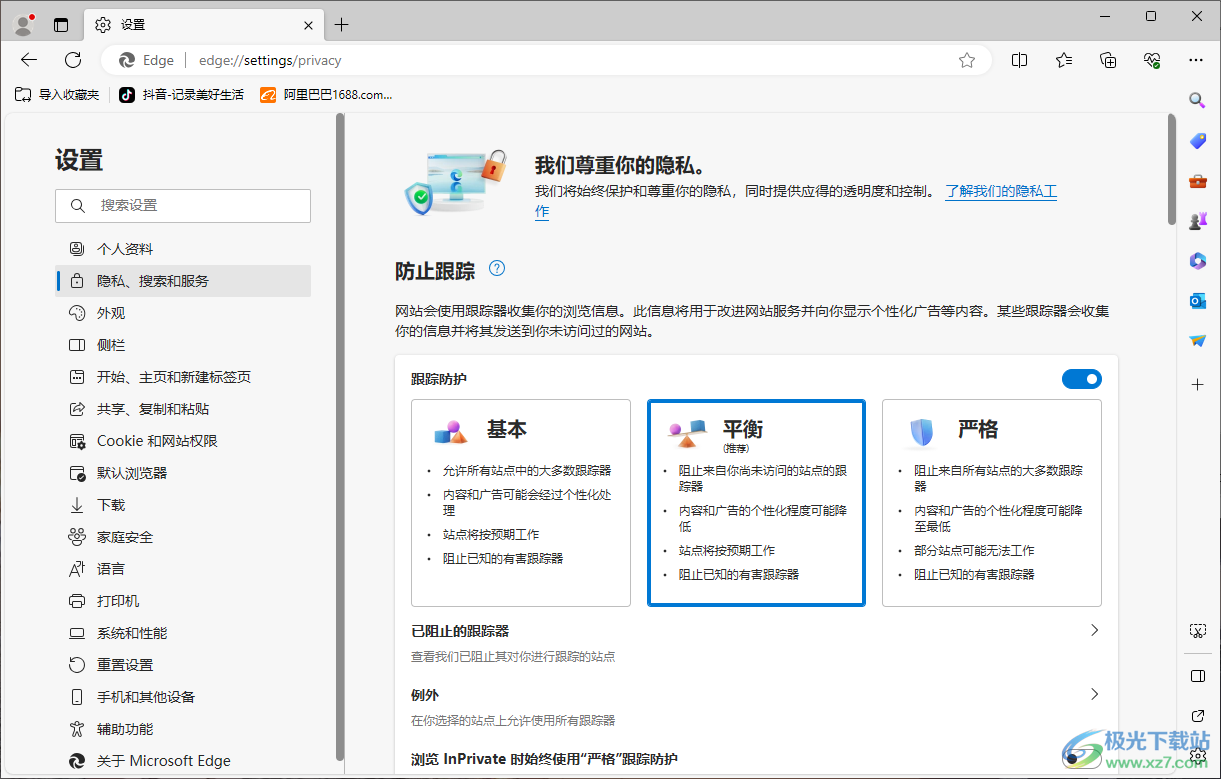
方法步骤
1.等我们打开edge浏览器之后,点击右侧的【…】图标。
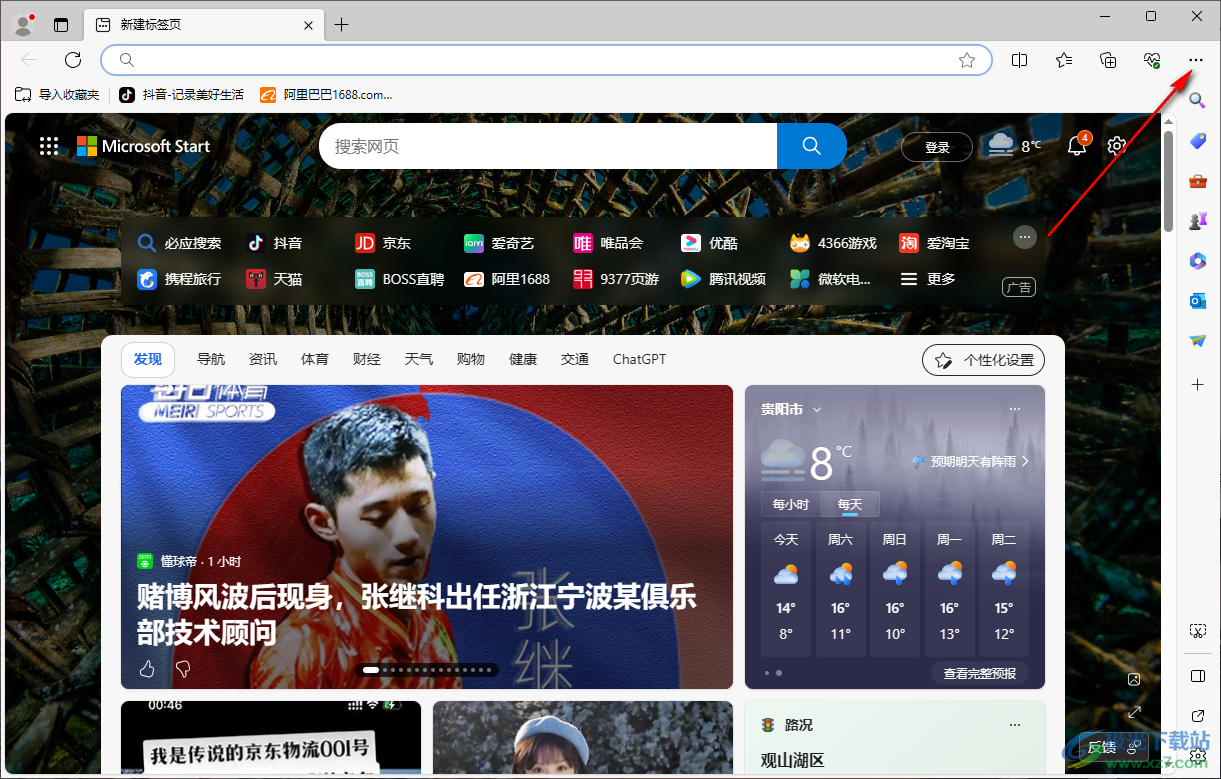
2.随后我们可以在右侧的位置查看到打开的菜单选项,你只需要将该选项中的【设置】选项进行点击一下进入即可。
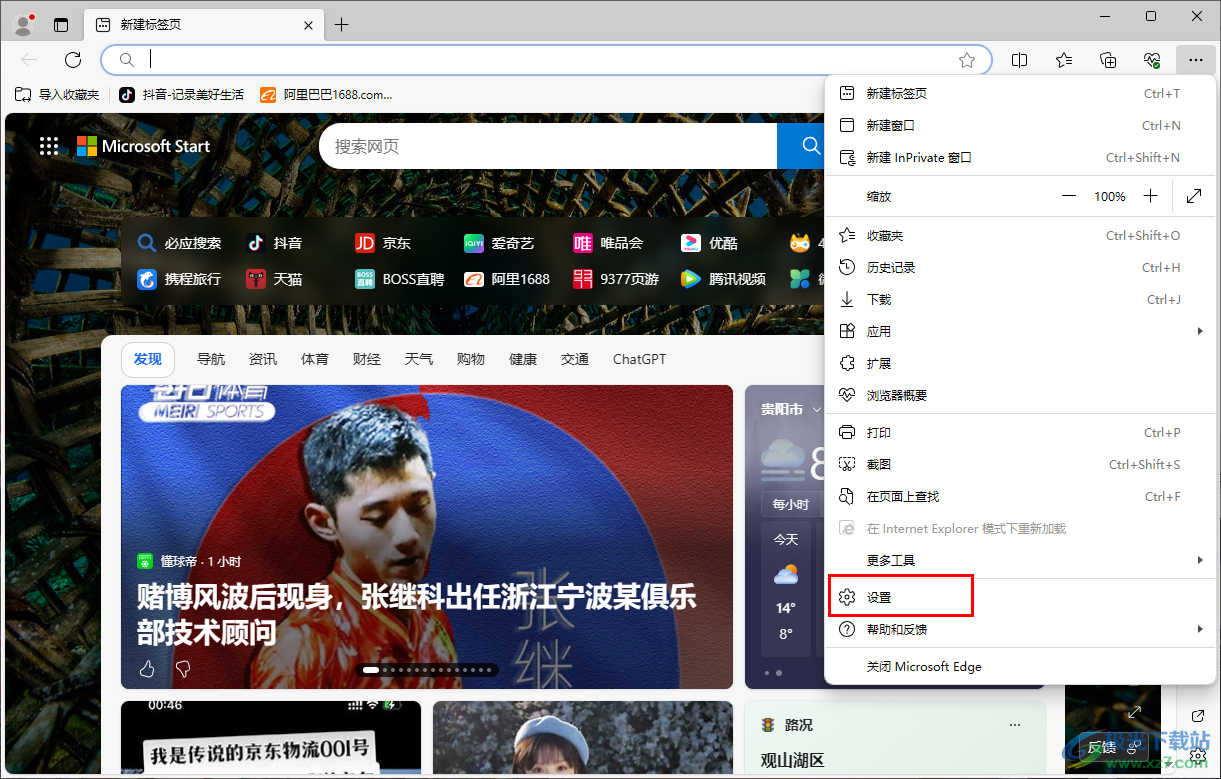
3.当我们进入到页面中之后,在页面的左侧位置找到【隐私、搜索和服务】选项,将其点击打开。
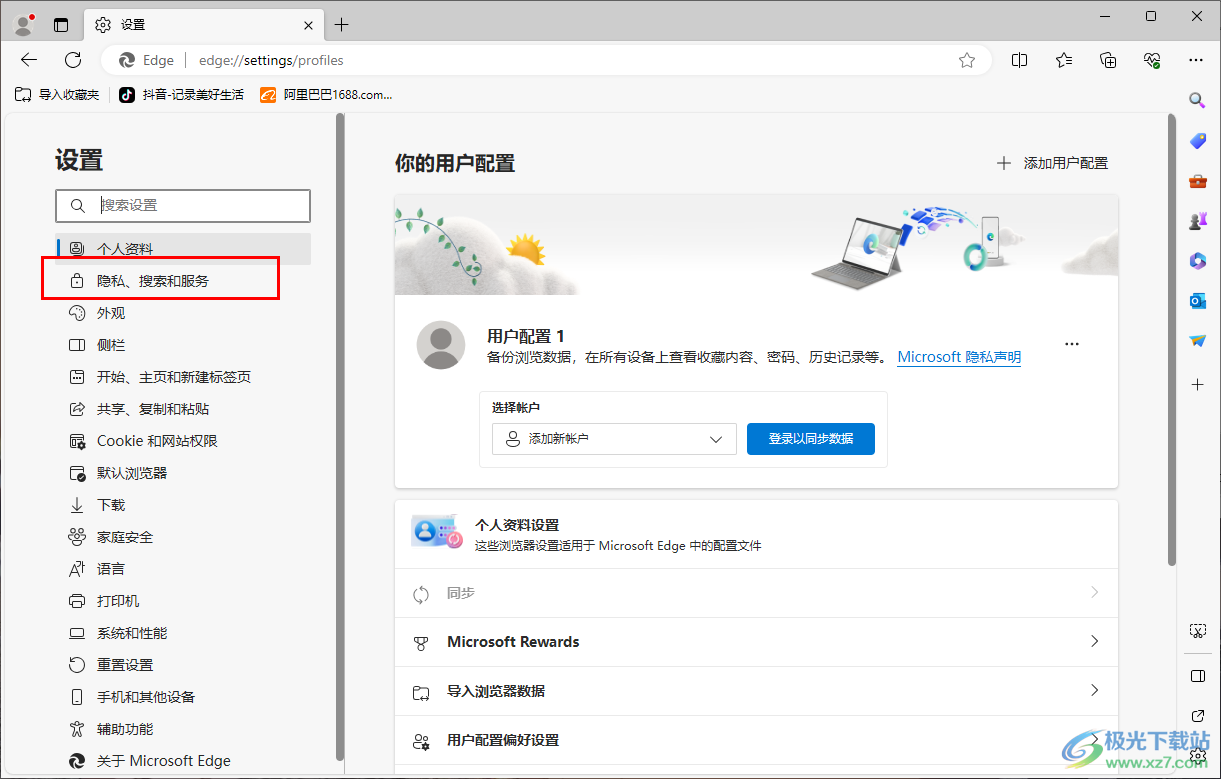
4.这时,你可以查看到在打开的页面中,基本、平衡以及严格三种安全等级选项,一般将等级调整为【平衡】即可。
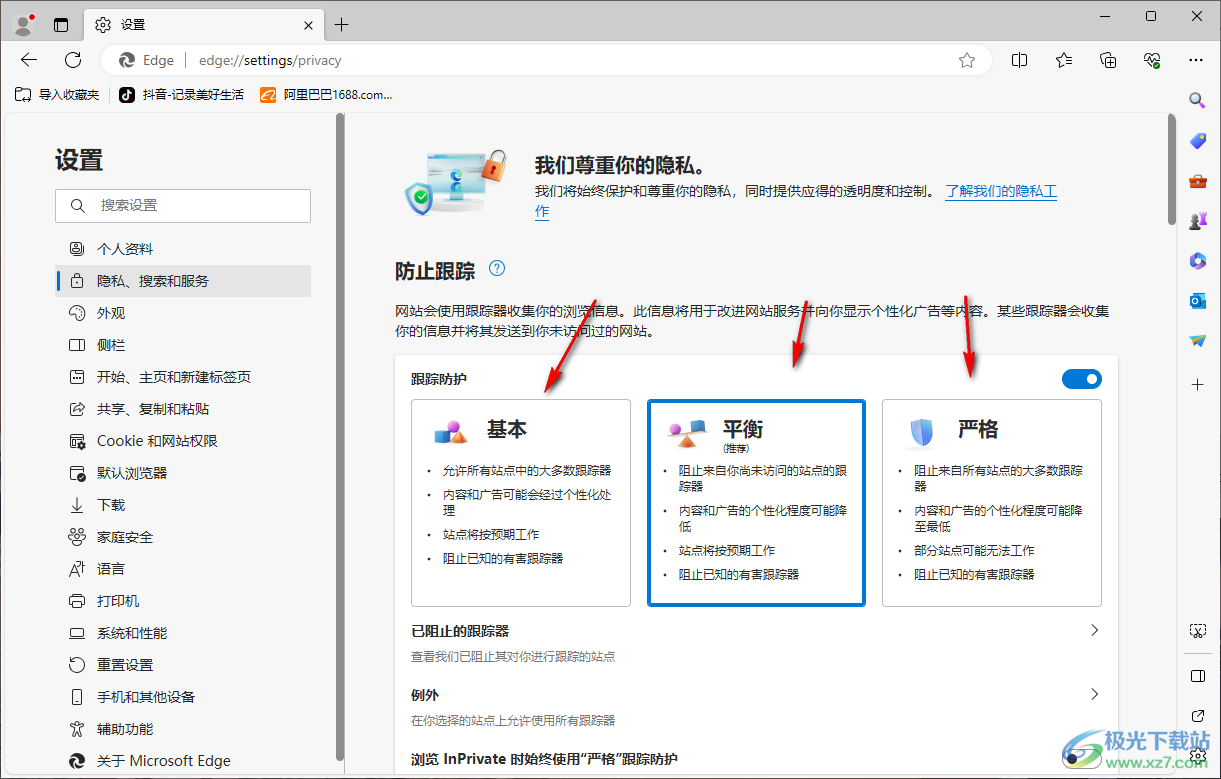
5.并且需要将【跟踪防护】功能后面的开关按钮点击开启,那么网页就会根据你设置的等级进行跟踪防护,如图所示。
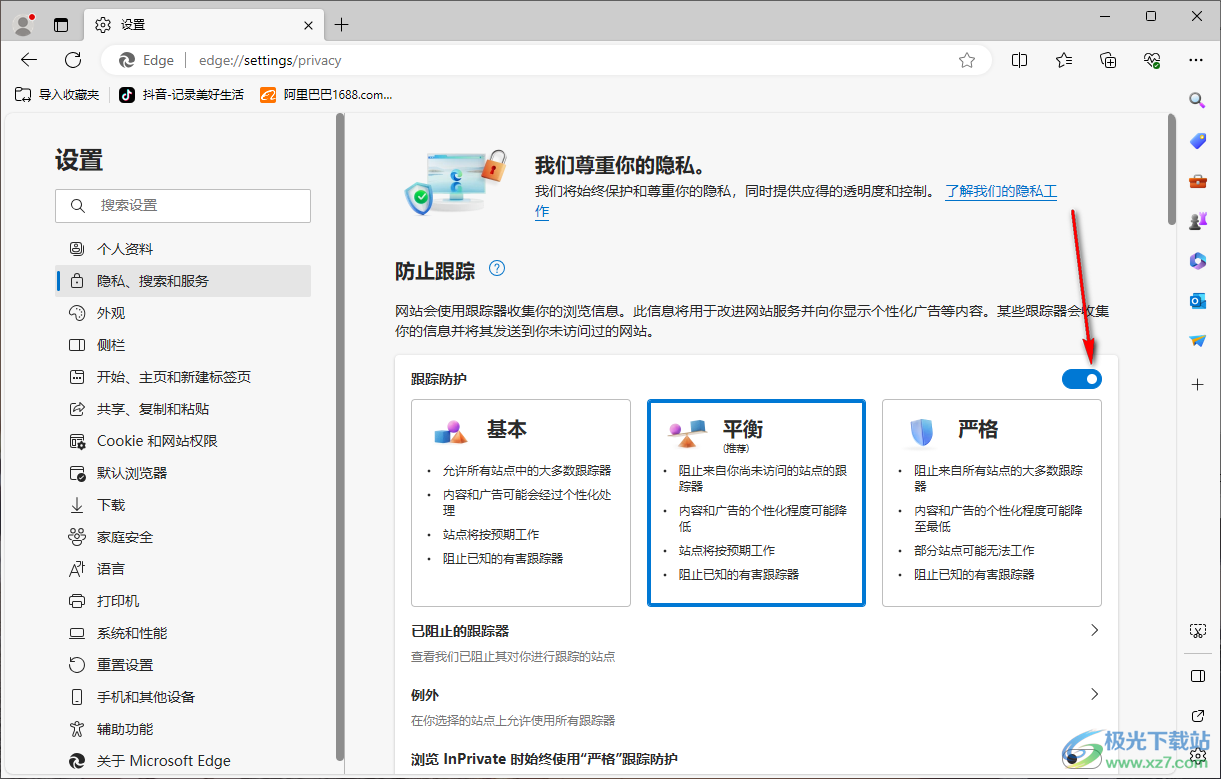
以上就是关于如何使用edge浏览器设置安全等级的具体操作方法,当你想要将安全等级提高的话,可以将平衡切换为严格即可,但是一般平衡安全等级已经足够了,设置为严格的话,会将一些网站屏蔽掉,感兴趣的话可以操作试试。

大小:324 MB版本:v127.0.2651.86环境:WinAll
- 进入下载
相关推荐
相关下载
热门阅览
- 1百度网盘分享密码暴力破解方法,怎么破解百度网盘加密链接
- 2keyshot6破解安装步骤-keyshot6破解安装教程
- 3apktool手机版使用教程-apktool使用方法
- 4mac版steam怎么设置中文 steam mac版设置中文教程
- 5抖音推荐怎么设置页面?抖音推荐界面重新设置教程
- 6电脑怎么开启VT 如何开启VT的详细教程!
- 7掌上英雄联盟怎么注销账号?掌上英雄联盟怎么退出登录
- 8rar文件怎么打开?如何打开rar格式文件
- 9掌上wegame怎么查别人战绩?掌上wegame怎么看别人英雄联盟战绩
- 10qq邮箱格式怎么写?qq邮箱格式是什么样的以及注册英文邮箱的方法
- 11怎么安装会声会影x7?会声会影x7安装教程
- 12Word文档中轻松实现两行对齐?word文档两行文字怎么对齐?
网友评论